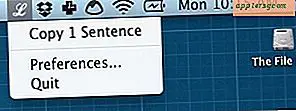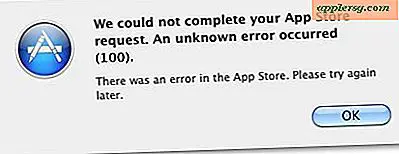इलस्ट्रेटर में एक्सेल टेबल कैसे लगाएं
आपको जिन वस्तुओं की आवश्यकता होगी
माइक्रोसॉफ्ट एक्सेल
एडोब इलस्ट्रेटर
एडोब प्रिंट ड्राइवर
जबकि Microsoft Excel तालिकाओं में डेटा जोड़ने के लिए एक उपयोगी प्रोग्राम है, यह प्रस्तुतियों के लिए तालिकाओं को डिज़ाइन करने के लिए बहुत सुविधाजनक नहीं है। दूसरी ओर, Adobe Illustrator पेशेवर रूप से डिज़ाइन की गई प्रस्तुति के लिए उपयोगी है, लेकिन इसमें एक तालिका सुविधा नहीं है जो आपको आसानी से डेटा जोड़ने देती है। इसलिए, आप केवल एक्सेल से इलस्ट्रेटर में एक टेबल आयात नहीं कर सकते। हालांकि, आप पूरी तरह से संपादन योग्य पीडीएफ फाइलों को आयात कर सकते हैं और जब तक आपके पास एडोब प्रिंट ड्राइवर स्थापित है, तब तक आप एक्सेल फाइलों को पीडीएफ फाइल के रूप में प्रिंट कर सकते हैं।
एक्सेल में टेबल खोलें।
"फ़ाइल" पर क्लिक करें और "प्रिंट करें" चुनें। प्रिंटर "ड्रॉप-डाउन" मेनू पर क्लिक करें; "एडोब पीडीएफ" चुनें। फिर एक्सेल वर्कशीट को पीडीएफ के रूप में प्रिंट करने के लिए "ओके" दबाएं।
एडोब इलस्ट्रेटर खोलें।
"फ़ाइल" मेनू पर क्लिक करें और "खोलें" चुनें। उस PDF पर नेविगेट करें जिसे आपने अभी बनाया है। प्रेस "खोलें;" तालिका इलस्ट्रेटर में खुलेगी जिससे आप तालिका की प्रत्येक विशेषता में हेरफेर कर सकते हैं।
टिप्स
हो सकता है कि कुछ पाठ अलग-अलग पथों में अलग हो गए हों। टेक्स्ट को फिर से संयोजित करने और संपादन को आसान बनाने के लिए "JoinTextFrame" स्क्रिप्ट या "MergeText_AI" स्क्रिप्ट का उपयोग करें।